Die Freigabe Detailansicht zeigt sämtliche Stammdaten und verknüpften Informationen zu einer Freigabe. Die Feigabe Detailansicht kann über die Freigabe Übersicht oder das verknüpfte Shooting aufgerufen werden. Durch Auswählen einer Freigabe wird die jeweilige Detailansicht geöffnet.
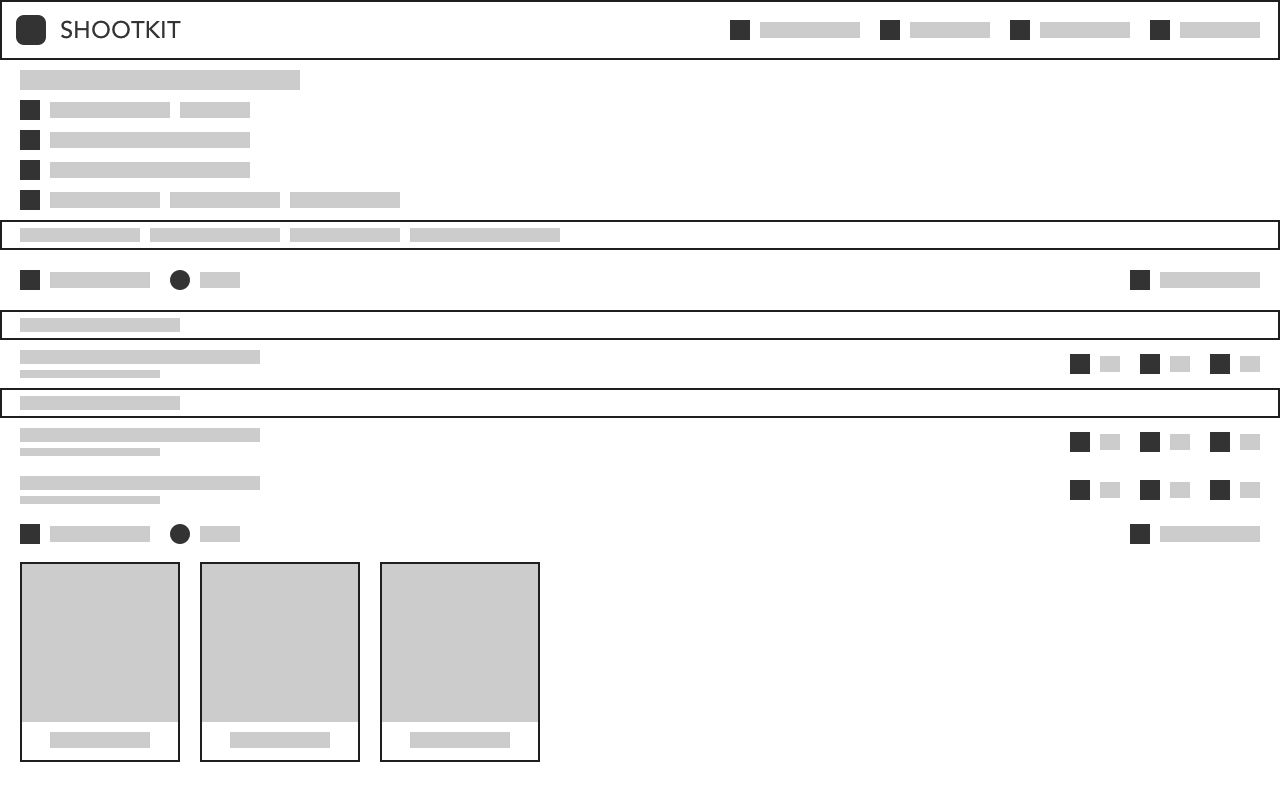
Die Freigabe Detailansicht ist in zwei Teile aufgeteilt. Im oberen Teil werden die Stammdaten der Freigabe dargestellt und im unteren Teil werden verschiedene Widgets mit unterschiedlichen Inhalten dargestellt. In den Einstellungen können die dargestellten Felder oder Widgets angepasst werden.
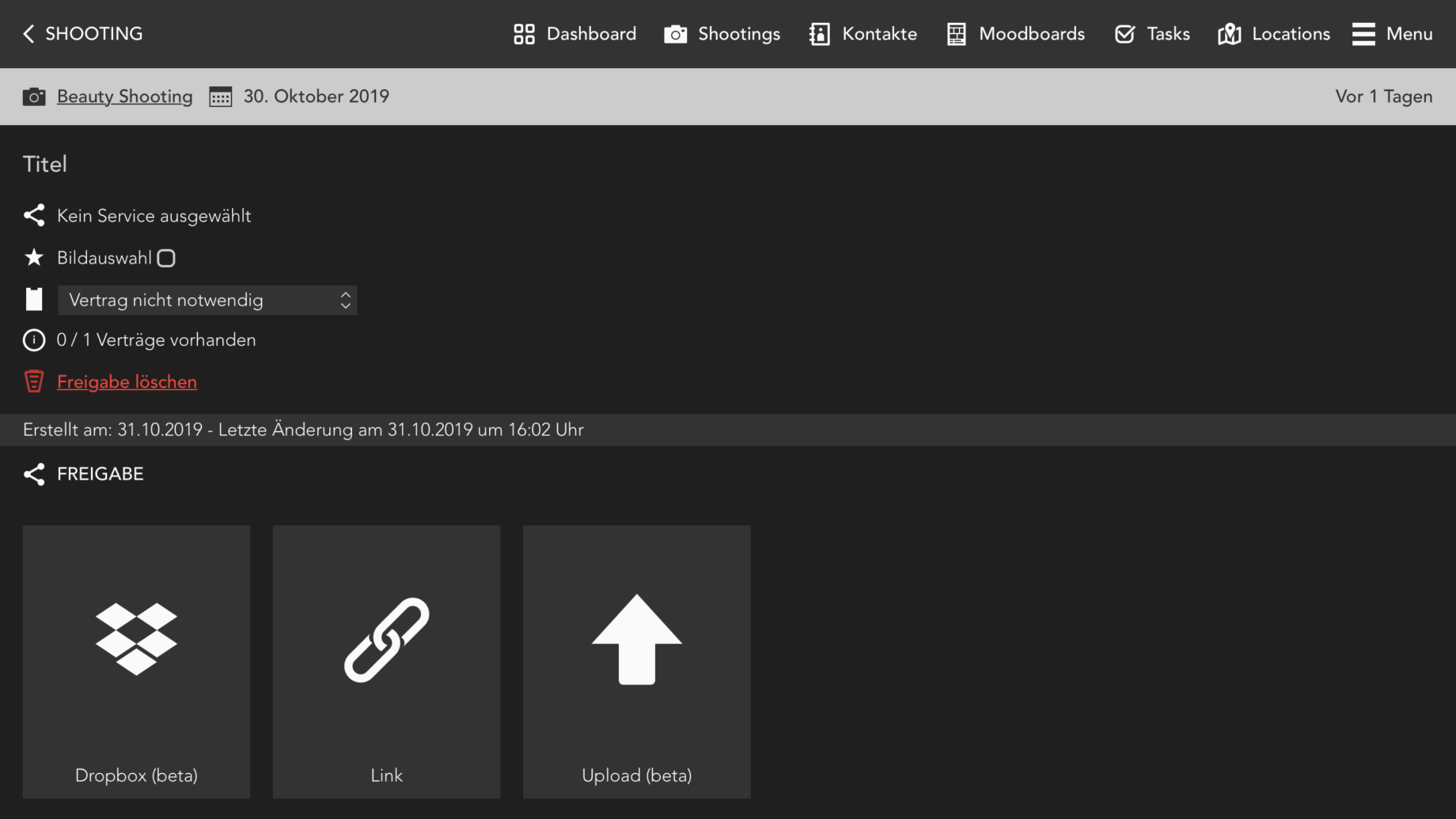
Widgets in der Freigabe Detailansicht
Die Freigabe Detailansicht kann verschiedene Widgets darstellen, die in den Freigabe Einstellungen konfiguriert werden können. In der Freigabe Detailansicht sind die folgenden Widgets verfügbar:
- : Das Widget zeigt die mit der verknüpften Inhalte.
- : Das Widget zeigt die Bildauswahl zur Freigabe.
- : Das Vertrags Widget zeigt die Verträge der mit der Freigabe verknüpften Shootings, Locations und Kontakte.
- : Im Widget Veröffentlichungsbedinungungen können Bedingungen zur Nutzung der Bilder festgelegt werden.
- : Das Widget Notizen ermöglicht das Hinterlegen von weiteren Hinweisen oder Notizen als Freitext.
- : Das Widget Anhänge ermöglicht es weitere Anhänge zur Freigabe hinzuzufügen.
Link in Freigabe einbinden
Um einen Link über die Freigabe freizugeben, kann im Widget Freigabe in der Freigabe Detailansicht gewählt werden und anschließend die URL der freigegebenen Bilder gespeichert werden.
Bilder zur Freigabe hinzufügen
Um Bilder direkt über Freigabe freizugeben, kann im Widget Freigabe in der Freigabe Detailansicht gewählt werden und anschließend neue Bilder zur Freigabe hinzugefügt werden. Im Datei hinzufügen Dialog können bestehende Bilder gefiltert und ausgewählt werden oder neue Bilder hochgeladen. Durch Klick auf verknüpfen werden die ausgewählten Bilder der Freigabe hinzugefügt.
Die mit einer Freigabe verknüpften Bilder können durch Klick auf entfernen wieder aus der Freigabe entfernt werden.
Dropbox in Freigabe einbinden
Bilder können auch direkt über die Dropbox in Shootkit eingebunden werden. Hierbei wird kein Shootkit Speicherplatz beansprucht und die Bilder werden direkt aus der Dropbox abgerufen. Um einen Dropbox Ordner direkt über Freigabe freizugeben, kann im Widget Freigabe in der Freigabe Detailansicht gewählt werden und anschließend ein Ordner aus der Dropbox ausgewählt werden.
Dropbox verbinden
Sofern noch keine Verbindung zur Dropbox besteht, ist ein initialer Login mit Autorisierung erforderlich.
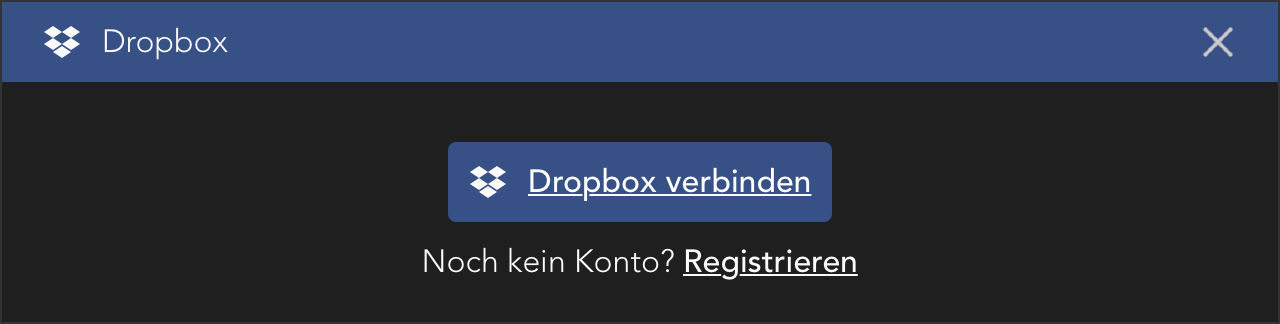
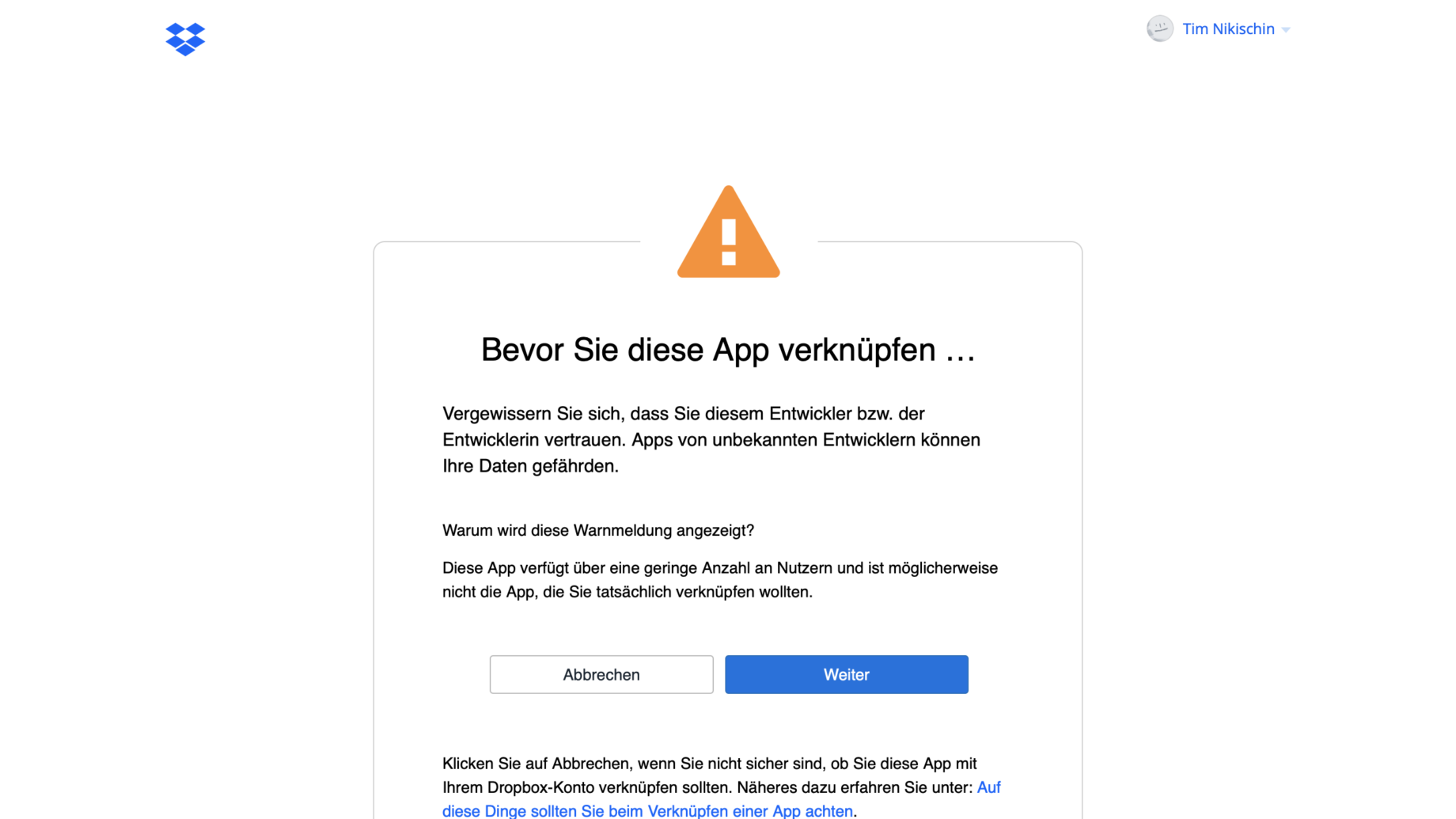

Bildauswahl
Das Widget Bildauswahl erlaubt die Bildauswahl direkt innerhalb der Freigabe. Über die Stammdaten der Freigabe kann festgelegt werden, ob Kunden freigegebene Bilder auswählen dürfen und wie viele. In den Voreinstellungen der Freigabe Einstellungen kann festgelegt werden, in welchem Format die Bilder ausgewählt werden sollen und diese werden bei der Eingabe automatisch in das gewünschte Format konvertiert.
Zur Auswahl der Bilder können deine Kunden einfach die Dateinamen der Bilder oder die Nummern in das Eingabefeld im Widget Bildnummern eingeben. Alternativ ist es auch möglich, wenn die Bilder per Upload oder Dropbox Verknüpfung in Shootkit eingebunden wurden, diese direkt in der Galerie auszuwählen.
Durch Klick auf und kann die Bildauswahl dann als Text exportiert werden und in das Bildbearbeitungsprogramm deiner Wahl importiert werden (Lightroom, Capture One, …).
Veröffentlichungsbedingungen
Mit den Veröffentlichungsbedingungen können Bedingungen für das Verwenden der Bilder festgelegt werden. Die Bedingungen können in den Freigabe Einstellungen als Vorlage hinterlegt werden um nicht zu jeder Freigabe erneut gepflegt werden zu müssen.
Verträge
Das Vertragswidget zeigt eine Übersicht, der mit der Freigabe verknüpften Verträge. Es werden sämtliche Verträge zu dem Shooting der Freigabe und den damit verknüpften Models und Locations mit dem aktuellen Status dargestellt. In den Details der Freigabe kann festgelegt werden, ob der Vertrag des aktuellen Models oder alle Verträge zum Anzeigen der Bilder vorhanden sein müssen.
Freigabe löschen
Eine versehentlich angelegte oder nicht weiter benötigte Freigabe kann durch Klick auf in der Freigabe Detailansicht gelöscht werden. Das Ausführen der Aktion muss bestätigt werden, um ein versehentliches Löschen zu vermeiden. Anstatt eine Freigabe komplett zu löschen, kann diese alternativ auch nur archiviert werden.